Come utilizzare la funzione ISNUMBER in Excel
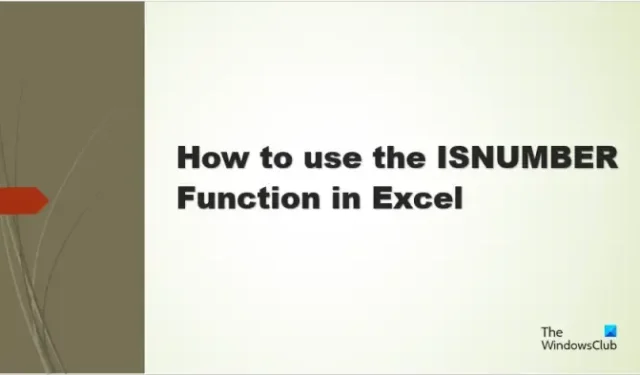
La funzione di Excel ÈNUMERO è una funzione Informazioni e il suo scopo è restituire VERO se la funzione è un numero. Le funzioni informative sono funzioni che restituiscono informazioni sull’ambiente operativo corrente. Di seguito la formula e la sintassi:
Formula
ISNUMBER (valore)
Sintassi
Valore: il valore che vuoi testare.
Come utilizzare la funzione ISNUMBER in Excel
Seguire i passaggi seguenti per utilizzare la funzione ISNUMBER in Excel:
- Avvia Microsoft Excel.
- Inserisci i dati nel foglio di calcolo o utilizza i dati esistenti dal tuo file.
- Seleziona la cella in cui desideri posizionare il risultato
- Inserisci la formula
- Premere Invio.
Avvia Microsoft Excel .
Inserisci i tuoi dati o utilizza i dati esistenti.
Digita nella cella in cui desideri inserire il risultato =ISNUMBER(A2) .
Premi Invio per vedere il risultato, quindi trascina verso il basso la maniglia di riempimento per visualizzare più risultati.
Il valore nella cella A2 è un testo, quindi il risultato è Falso perché non è un numero.
Il valore nella cella A3 restituisce il risultato VERO perché è un numero.
In questo tutorial sono disponibili due metodi per l’utilizzo della funzione VAL.NUMERO in Microsoft Excel.
Il metodo uno consiste nel fare clic sul pulsante fx in alto a sinistra nel foglio di lavoro di Excel. Il pulsante fx (funzione guidata) apre tutte le funzioni in Excel.
Apparirà una finestra di dialogo Inserisci funzione .
All’interno della finestra di dialogo, nella sezione Seleziona una categoria , selezionare Informazioni dalla casella di riepilogo.
Nella sezione Select a Function , scegli la funzione ISNUMBER dall’elenco.
Quindi fare clic su OK.
Si aprirà una finestra di dialogo Argomenti funzione .
Digitare nella casella di immissione la cella che contiene il valore che si desidera cercare.
Il secondo metodo consiste nel fare clic sulla scheda Formule , fare clic sul pulsante Altre funzioni nel gruppo Libreria funzioni, posizionare il cursore su Informazioni, quindi selezionare ÈNumero dal menu a discesa.
Si aprirà una finestra di dialogo Argomenti funzione .
Segui lo stesso metodo nel Metodo 1 .
Quindi fare clic su OK.
Ci auguriamo che tu capisca come utilizzare la funzione ISNUMBER in Excel.
Come posso verificare se una cella contiene testo o numeri in Excel?
- Evidenzia l’intervallo di celle.
- Vai alla scheda Home, fai clic sul pulsante Trova e seleziona nel gruppo Modifica, quindi seleziona Trova dal menu.
- Si aprirà un pulsante Trova e sostituisci.
- Digita il testo o il numero che desideri trovare, quindi fai clic su Trova tutto.
- Excel troverà il testo o il numero nel foglio di calcolo.
Come utilizzare ISNUMBER nella formattazione condizionale?
- Evidenzia l’intervallo di celle.
- Vai alla scheda Home, fai clic sul pulsante Formattazione condizionata nel gruppo Stili, quindi seleziona Nuova regola.
- Si aprirà una finestra di dialogo Nuova regola di formattazione.
- Seleziona il tipo di regola “Usa la formula per determinare quali celle formattare”.
- Nella casella Modifica descrizione regola, inserisci la formula =ISNUMBER(SEARCH (“101”, $A3)).
- Fare clic sul pulsante Formato per formattare il risultato.
- Vogliamo che il risultato abbia uno sfondo. Fare clic sul pulsante Riempimento, scegliere un colore, quindi fare clic su OK.
- Il risultato avrà uno sfondo colorato.



Lascia un commento